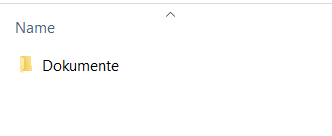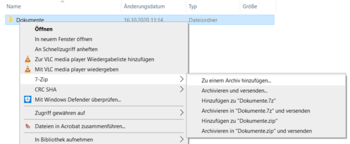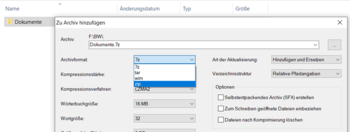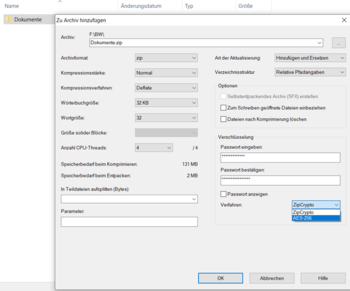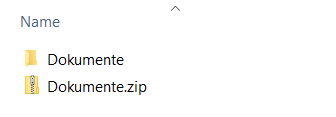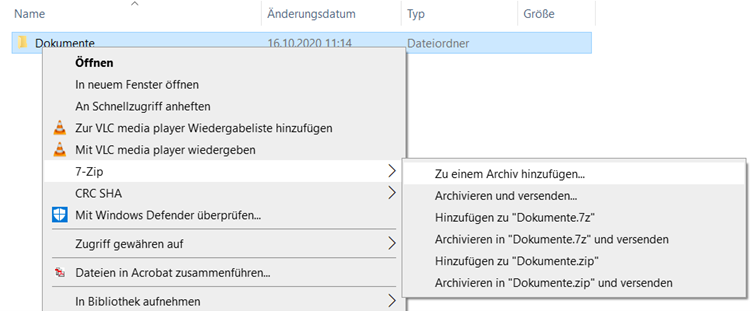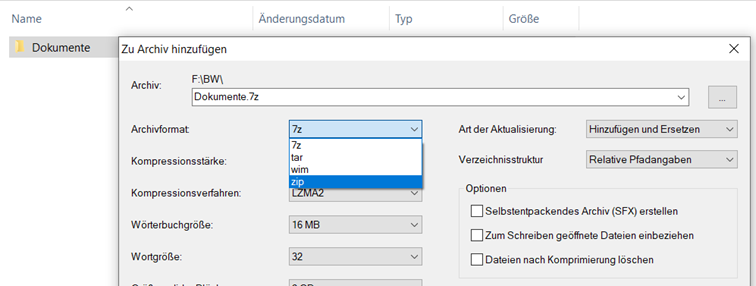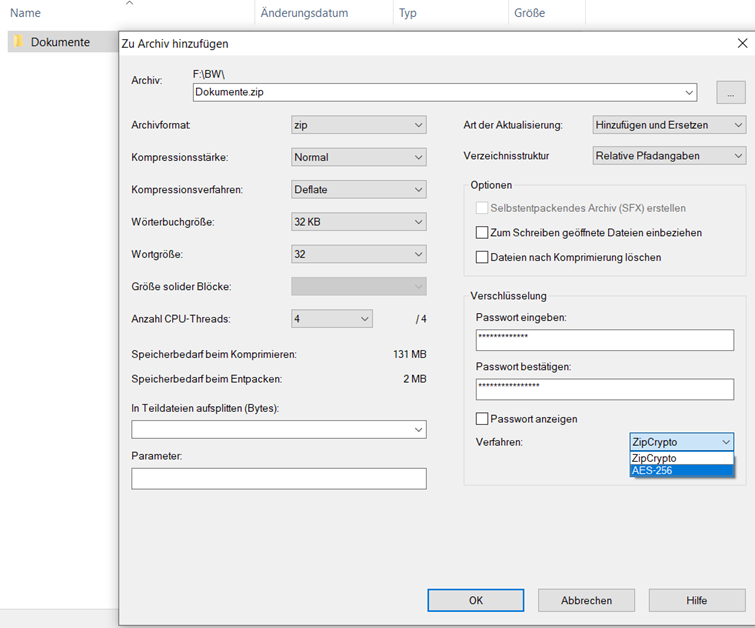Jnk (Diskussion | Beiträge) |
Jnk (Diskussion | Beiträge) |
||
| (5 dazwischenliegende Versionen von 2 Benutzern werden nicht angezeigt) | |||
| Zeile 1: | Zeile 1: | ||
{{article | {{article | ||
|type=Anleitung | |type=Anleitung | ||
| − | |os=Windows 10 | + | |os=Windows 10, Windows 11 |
| − | |service=Service: | + | |service=Service:Informationssicherheit, Service:Netzwerkspeicher, Service:Sciebo |
|targetgroup=Angestellte, Studierende | |targetgroup=Angestellte, Studierende | ||
| − | |displaytitle=Dateiverschlüsselung mit 7-ZIP unter Windows | + | |displaytitle=Dateiverschlüsselung mit 7-ZIP unter Windows |
|hasdisambig=Nein | |hasdisambig=Nein | ||
}} | }} | ||
| − | + | {{English}} | |
| − | + | ||
Wenn Sie Dokumente mit personenbezogenen Daten per E-Mail senden wollen, so können Sie diese vor unbefugten Zugriffen schützen, indem Sie diese verschlüsseln. <br> | Wenn Sie Dokumente mit personenbezogenen Daten per E-Mail senden wollen, so können Sie diese vor unbefugten Zugriffen schützen, indem Sie diese verschlüsseln. <br> | ||
Bitte nutzen Sie dafür die im Internet kostenlos erhältliche Software „7-ZIP“. Installieren Sie bitte die Software auf ihrem Gerät und führen Sie anschließend die unten beschriebenen Schritte aus. <br> | Bitte nutzen Sie dafür die im Internet kostenlos erhältliche Software „7-ZIP“. Installieren Sie bitte die Software auf ihrem Gerät und führen Sie anschließend die unten beschriebenen Schritte aus. <br> | ||
| Zeile 32: | Zeile 32: | ||
== Siehe auch == | == Siehe auch == | ||
* [[Informationssicherheit]] - Übersicht aller Artikel | * [[Informationssicherheit]] - Übersicht aller Artikel | ||
| − | |||
| − | |||
| − | |||
| − | |||
| − | |||
* [[Netzwerkspeicher]] | * [[Netzwerkspeicher]] | ||
| − | |||
| − | |||
| − | |||
| − | |||
| − | |||
Aktuelle Version vom 27. April 2023, 12:25 Uhr
| Anleitung | |
|---|---|
| Informationen | |
| Betriebssystem | Windows 10 und Windows 11 |
| Service | Informationssicherheit, Netzwerkspeicher und Sciebo |
| Interessant für | Angestellte und Studierende |
| Windows Portalseite | |
Wenn Sie Dokumente mit personenbezogenen Daten per E-Mail senden wollen, so können Sie diese vor unbefugten Zugriffen schützen, indem Sie diese verschlüsseln.
Bitte nutzen Sie dafür die im Internet kostenlos erhältliche Software „7-ZIP“. Installieren Sie bitte die Software auf ihrem Gerät und führen Sie anschließend die unten beschriebenen Schritte aus.
Die 7-ZIP -Anwendung wird automatisch in das Kontextmenü des Windows Explorers integriert.
Bitte speichern Sie alle Dateien, die Sie versenden wollen in einem Ordner.
Selektieren Sie den zu verschlüsselnden Ordner, klicken Sie die rechte Maustaste und wählen Sie in dem angezeigtem Kontextmenü „Zu einem Archiv hinzufügen“ aus.
In dem jetzt angezeigten 7-ZIP-Fenster ändern Sie bitte das Archivformat von „7z“ auf „ZIP“. Jetzt kann der Ordner auch von Benutzer geöffnet werden, die 7-ZIP nicht benutzen.
Im nächsten Schritt geben Sie bitte ein starkes Passwort ein. Bitte merken Sie sich das von Ihnen vergebene Passwort, es wird zum Öffnen des verschlüsselten Ordners benötigt. Wählen Sie unter Verfahren „AES256“ aus und klicken Sie auf OK.
Ein komprimierter und verschlüsselter Ordner wird automatisch erstellt und gespeichert. Der Ursprungsordner bleibt unverändert erhalten.
Der verschlüsselte Ordner (Dokumente.zip) kann bedenkenlos per EMail versendet werden, denn die personenbezogenen Daten sind sicher verschlüsselt.
Das Passwort zum Öffnen des Ordners teilen Sie dem Empfänger bitte nicht per EMail sondern telefonisch oder auf einem anderen sicheren Weg mit.
Siehe auch[Bearbeiten | Quelltext bearbeiten]
- Informationssicherheit - Übersicht aller Artikel
- Netzwerkspeicher